Comment activer plusieurs fonds d'écran dans Android

Android est bien connu pour les différentes façons de modifier et de personnaliser les écrans d'accueil. Et vous pouvez avoir un fond d'écran différent pour chacun en utilisant GO Multiple Wallpaper.
Le système d'exploitation Android est connu pour les différentes façonson peut personnaliser les écrans d'accueil, ajouter des widgets et modifier n'importe quel composant visuel de l'interface utilisateur. L'un de ces réglages comprend le fait d'avoir un fond d'écran différent pour chaque écran d'accueil. Cela s'applique si vous utilisez deux écrans d'accueil ou plus pour votre appareil. Avec une nouvelle application de Go Devs, Go Multiple Wallpaper rend cela super facile et rapide.
Utiliser Go Multiple Wallpaper sur Android
Tout d'abord, vous devez télécharger l'application Go Multiple Wallpaper depuis le Play Store. Notez que cela fonctionne pour tous les lanceurs et que vous n'avez pas besoin d'installer GoLauncher EX pour que cela fonctionne.
Ensuite, accédez aux paramètres de votre lanceur pour modifier le fond d'écran. Cette étape varie selon les différents lanceurs.
Si vous utilisez Go Launcher EX, vous pouvez appuyer et maintenir le milieu de l'écran d'accueil et vous devriez obtenir une barre de menu en bas. Choisissez le papier peint.
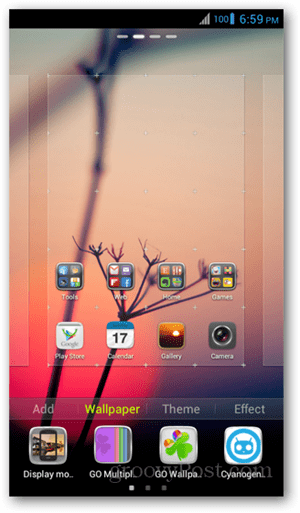
De là, choisissez l'icône Go MultipleFond d'écran. Sur l'écran suivant, choisissez une image pour chaque écran d'accueil. Vous pouvez choisir parmi des images intégrées ou en ajouter dans votre galerie. Si vous disposez de sept écrans d'accueil, l'application vous permettra d'ajouter jusqu'à sept images. Dans l'exemple ci-dessous, j'ai trois écrans d'accueil.
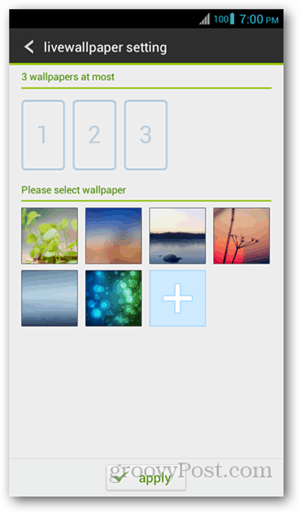
Une fois terminé, les images apparaissent dans la partie supérieure dela page. Pour les réorganiser, maintenez une image enfoncée et faites-la glisser à l'endroit souhaité. Pour supprimer une image, appuyez sur l'icône moins dans le coin supérieur droit de la miniature de l'image. Cliquez ensuite sur le bouton Appliquer.
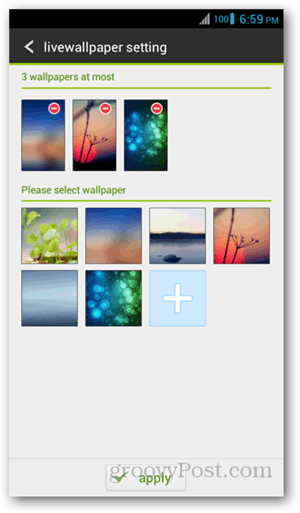
Pour les autres lanceurs, allez dans le menu, choisissez dechanger le fond d'écran, puis sélectionnez Live Wallpaper. Go Multiple Wallpaper devrait être sur la liste - appuyez dessus et suivez les mêmes instructions que celles indiquées ci-dessus.
Le résultat est une image changeante lors du glissementà travers les écrans d'accueil. Les transitions se font à merveille et les images semblent assez douces pour se fondre dans n'importe quel thème de lanceur. Si vous cherchez à maximiser vos images et que vous ne pouvez pas en choisir une seule, cette application est une solution bienvenue.










laissez un commentaire